WordPressや、WPプラグインはPHPというプログラム言語を利用しています。
こちらで説明している通り、PHPは定期的にアップデートされ各バージョンには、サポート期間が設定されています。
これに合わせてWordpressや、WPプラグインも新しいPHPバージョンに合わせたアップデートが行われて、逆に古いPHPバージョンは利用できなくなって行きます。
つまり、古いバージョンのPHPで運用しているWordpressサイトはWordPressやプラグインが対応しなくなる為、WordPressやプラグインが更新が出来なくなります。従って、現在のWordpressサイトをリニューアルせずに運用するには、どこかのタイミングで新しいPHPバージョンに切り替える必要がございます。
しかし、これもただ切り替えて済むものではございません。新しいPHPバージョンに切り替えた時、今度はWordPressサイトの方がそのPHPバージョンに対応していない部分がある場合がございます。
現在のWordpressサイトを新しいバージョンのPHPへ変更した場合の影響や古いPHPでWordpressを運用し続けるリスクは、以下をご覧ください。
この様に、Wordpressサイトはどこかのタイミングで新しいバージョンのPHPへ切り替えて、切り替えたことで出現する不具合を解消してサイトを延命する必要がございます。
WordPressサイトの
PHPバージョンアップサービス
保守サービスをご利用の場合は、心配する必要はありません。弊社がWordPressやプラグインに加えて、PHPも利用中のバージョンのサポート期限が切れる前に、切替します。切り替えたことで出現する不具合についても全てではございませんが、保守費用内で不具合解消します。
保守サービスをご利用されていないお客様にも、安心して新しいバージョンのPHPへ切り替えを行う事が出来るPHPバージョンアップサービスをご用意しています。
サービスをご利用できるWordpressサイト
弊社で制作したサイト
弊社で制作したサイトは、全てのサイトでご利用が可能です。
他社で制作したサイト
他社で制作したサイトも基本的には対応致しますが、Wordpress管理画面へのログイン情報、FTP接続の情報をお知らせいただいた上で事前調査が必要となります。調査の結果、可否をお知らせいたします。
※調査費用はかかりません。
ご利用中のサーバーについて
このサービスは、新しいバージョンのPHPがインストールされている又はインストールすることが出来るサーバーをご利用中であることが前提です。古いOSや古いバージョンのデータベースを利用している場合は、新しいバージョンのPHPをインストールすることが出来ない(出来ても不具合が発生する可能性が高い)為、PHPバージョンアップよりも前に新しいバージョンのOSがインストールされたサーバーへのサーバーリプレイスしてからになります。
※なお、弊社はUNIX系OSが専門です。Windows系OSをご利用の場合は、お断りするか別業者を相談致します。
切替するPHPバージョン
切替するPHPバージョンは、共用サーバーの場合はそのサーバーで提供されている最新のバージョンに切替します。
専用・VPS・クラウドの場合
専用・VPS・クラウドの様な、root権限付サーバーは、お客様とご相談の上、決定致します。
root権限付サーバーはインストールされているOSがバックサポートしているPHPバージョンを利用することが望ましいのですが、OSバージョンによって古いバージョンのPHPとなることがございます。例えば、RockyLinux8.3ではPHP7.4が標準でインストールされておりバックサポートも2029年までと長く設定されていますが、7.4を使い続けるとWordpress側が対応しなくなります。その場合は、REMIリポジトリから取得できるPHPバージョンの中から、最新のものをインストールします。但し、REMIリポジトリから取得したものは、サポート期間が短い為、その後も定期的にバージョンアップが必要になります。
この様に、お客様によって事情が異なるので、どのバージョンのPHPが良いのか総合的に判断した上で、弊社からご提案いたします。
料金について
サイトの規模、利用中のプラグイン、その他提供中の機能によって、作業量が異なる為、ご利用するウェブサイトによって異なります。事前にお見積り提出致します。
作業期間について
こちらもサイトの規模、利用中のプラグイン、その他提供中の機能によって、作業量が異なる為、ご利用するウェブサイトによって異なります。お見積りと一緒に報告します。
作業内容
作業前バックアップ
作業開前に、サーバーデータ※とデータベースをバックアップします。テストサイトが用意されている場合は、本番・テスト両方バックアッブします。
テストサイトの用意
動作検証や修正作業はテストサイト側で行う必要がございます。(本番環境でPHPバージョンを切り替えると、サイトに不具合が発生してしまう可能性がある為)
テストサイトが無い場合は、同一サーバー又は弊社のテストサーバー※においてテスト環境を作成して、そこで動作検証や修正作業を行います。※サーバーの仕様で現在利用中のPHPバージョンと新しいバージョンのPHPをサイト毎に切り替えることができない場合は、弊社のテストサーバーでテスト環境を作成します。
既にテストサイトがある場合
既にテストサイトがある場合でも、本番環境と完全同期してから作業を行います。(テストサイト側が更新されていないことが多く、不具合を見逃さないため)
その関係で、管理画面へのログイン情報が本番用と同一になってしまいますのでご了承ください。
また購入情報や会員情報等の個人情報は、テストサイト側での個人情報流出を防ぐ目的に、同期直後全ての個人情報を削除させていただきますので、ご了承ください。
テストサイトでPHPを切替して動作検証
テストサイト側で実際にPHPを切替して動作検証を行います。動作検証は以下の各項目について検証します。より詳細に動作確認を希望される場合は、作業オプションの詳細検査をご指定ください。
WordPress及び利用プラグインを全て最新バージョンへアップデート
WordPress本体と利用中のプラグインは全て検証前に最新バージョンへアップデートします。
フロント側の表示確認
公開側ページの表示確認を行い表示の確認を行います。全てのページを確認するのではなく、各テンプレートが出力するぺージから任意に数ページ選択して表示を確認します。
フロント側の機能動作確認
動的な機能の動作確認を行います。問い合わせフォームは、送信テストを行い正常に送信されることを確認します。Welcart利用の場合は、会員登録、購入などをテストします。
管理画面側の機能動作確認
記事や固定ページ、カスタム投稿それぞれに、テスト記事を登録して問題が無いことを確認します。
不具合の解消
新しいバージョンのPHPに切り替えたことによる不具合を修正します。
但し当サービスで修正できる不具合修正は、1日(1人日)以内で修正できるものに限ります。修正に2日(2人日)以上かかるものは別途費用となりますのでご了承ください。
対応フローは「WordPress利用サイトのアップデート保守サービス」と同様となりますので、保守サービスの対応フロー図をご覧ください。
本番環境でのPHP切替、不具合箇所を修正したファイルをアップロード、簡易動作確認
テストサイト側での動作検証、不具合の修正が完了したら、予め切替日をご相談した上で、不具合箇所を修正したファイルをアップロードした上で本番側のPHPバージョンを切替ます。切替後、再度簡易動作確認を行います。
専用・VPS・クラウドの場合
root権限付サーバーは、共用サーバーの様に簡単な切替は出来ませんが、決定したPHPバージョンのインストール、PHP設定、WWWサーバーの設定等も当サービスに含まれます。
作業オプション
動作確認報告書の提出
行った動作確認をリスト化した動作確認報告書を作成して提出します。
詳細検査
より細かい動作検証を行います。
公開されている全てのページを表示確認し、レスポンシブの場合はPC表示、スマートフォン表示それぞれの表示確認を行います。
また各機能について考えられる全てのパターンを検査します。
こちらのサービスご利用の場合は、標準で動作確認報告書を提出します。
アフターサポート
このサービスのアフターサポートについて、詳しくは以下をご覧ください。

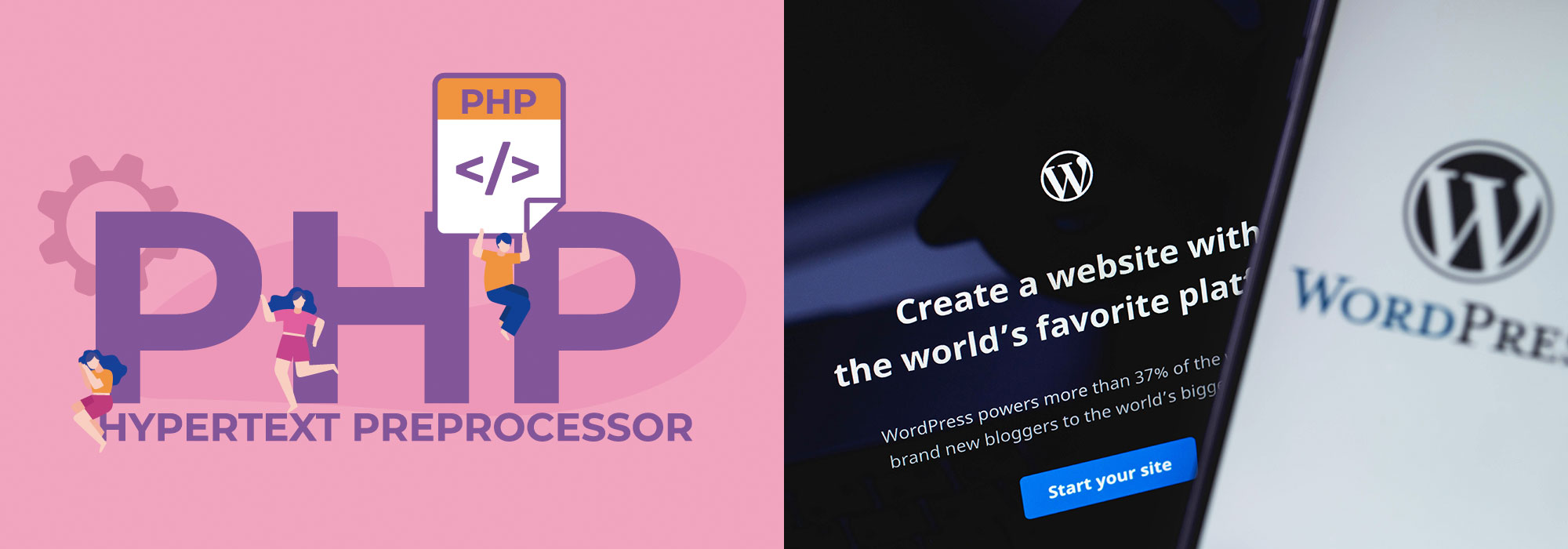
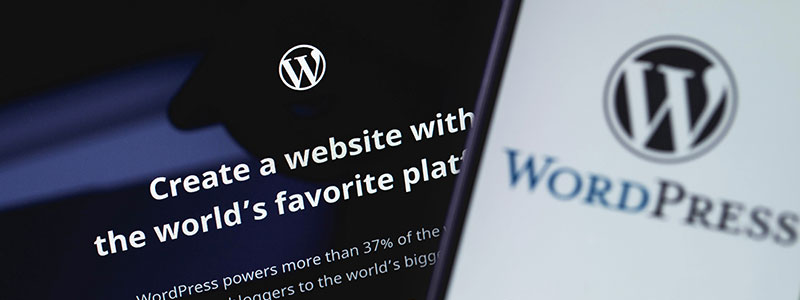
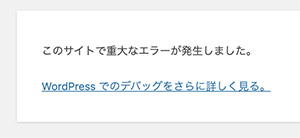
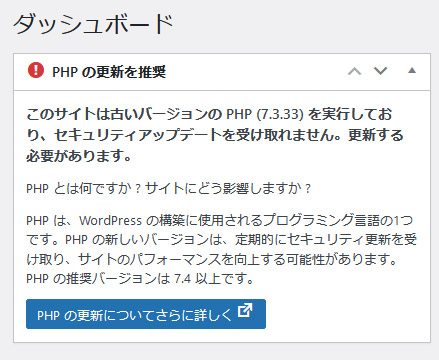
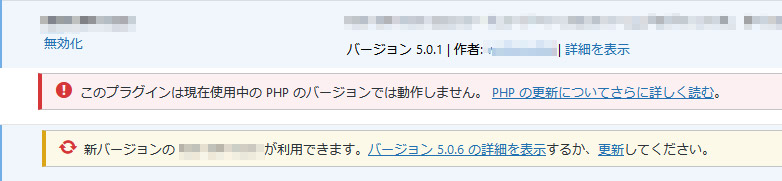
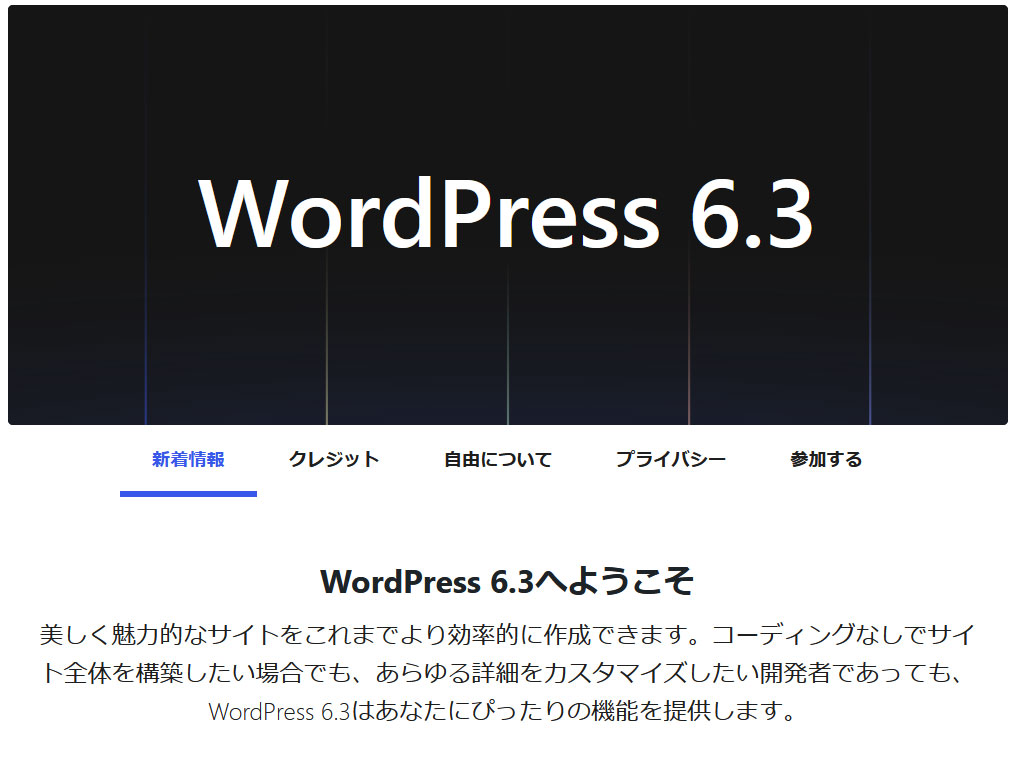
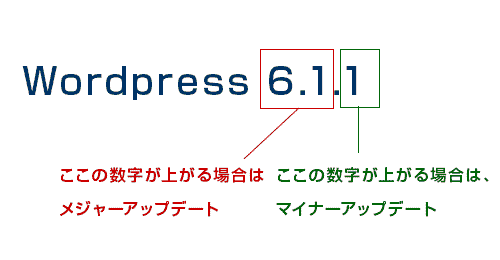
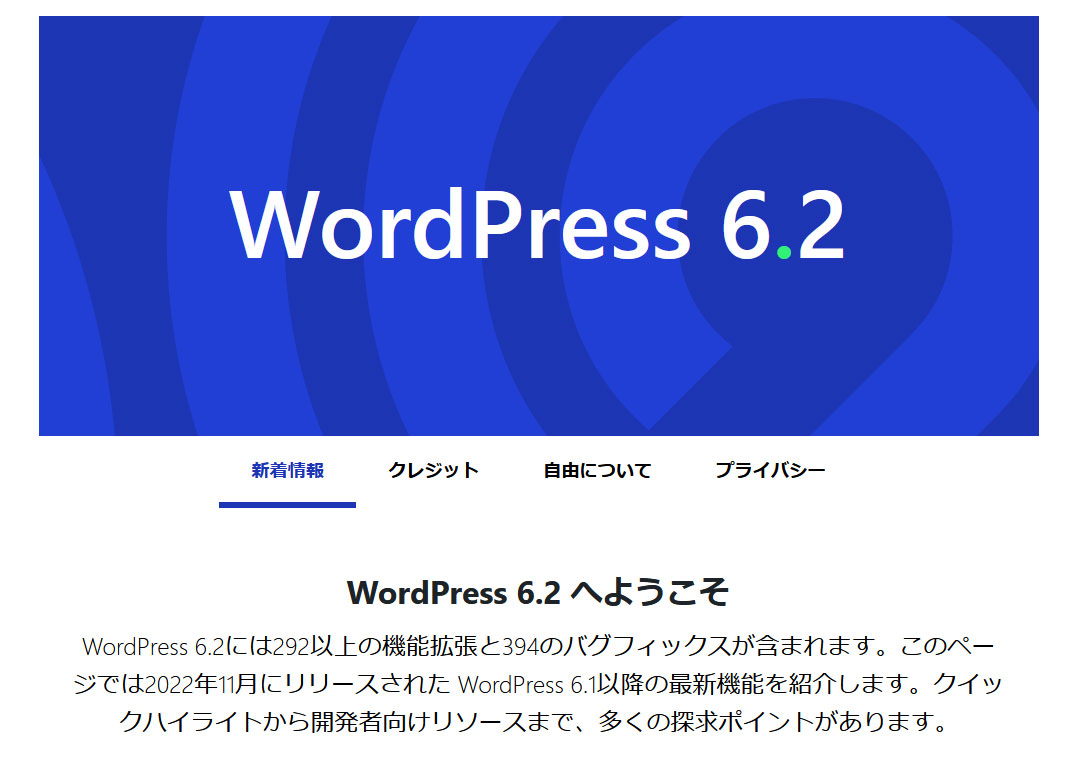
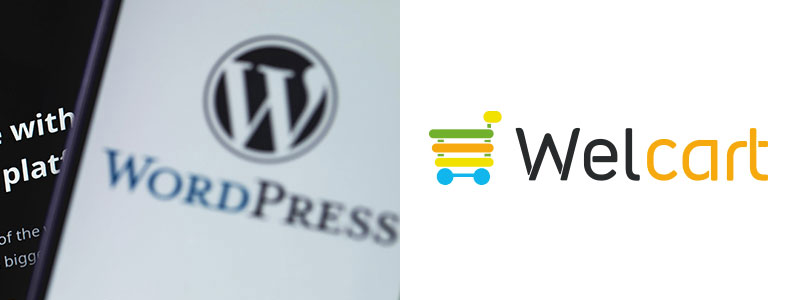
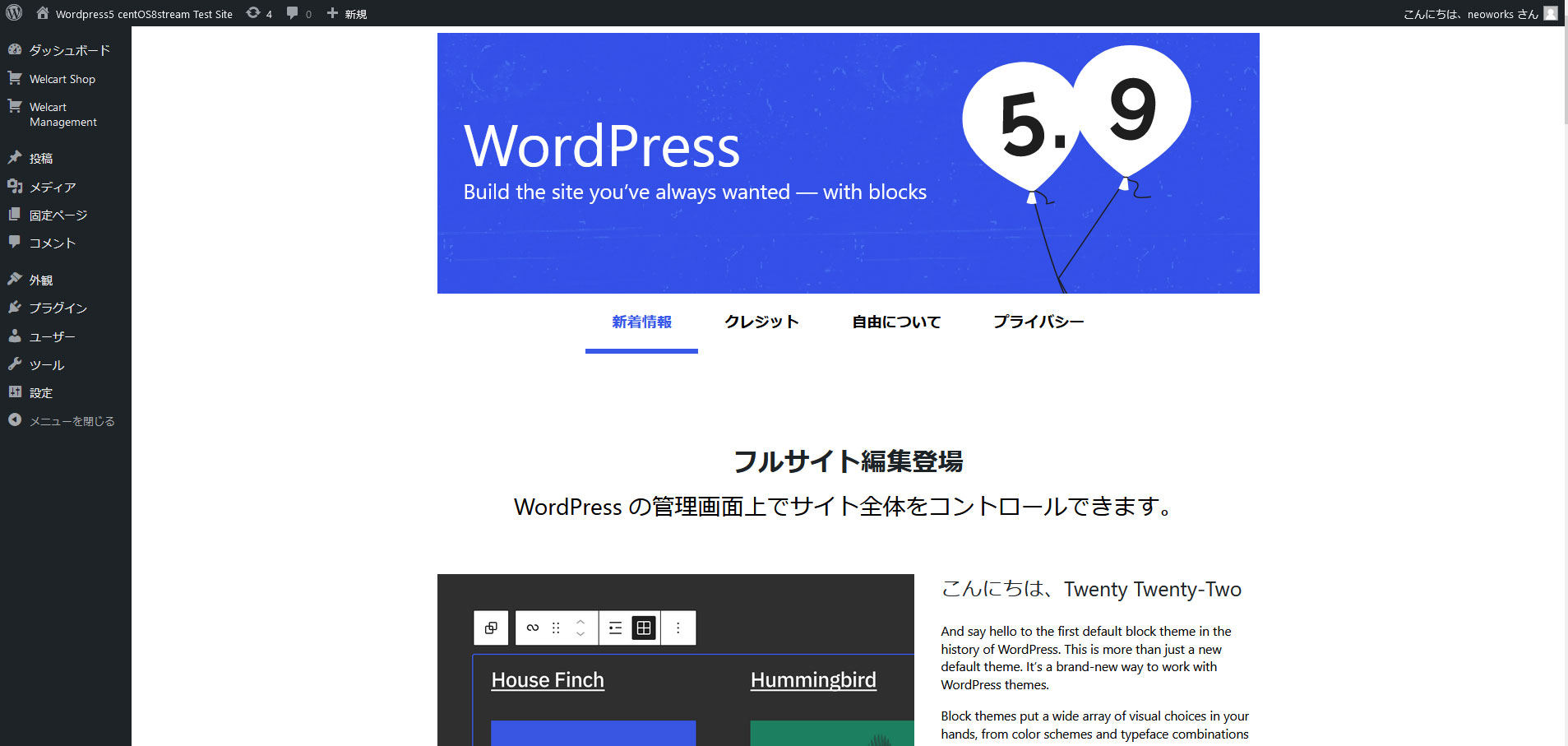
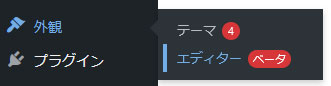
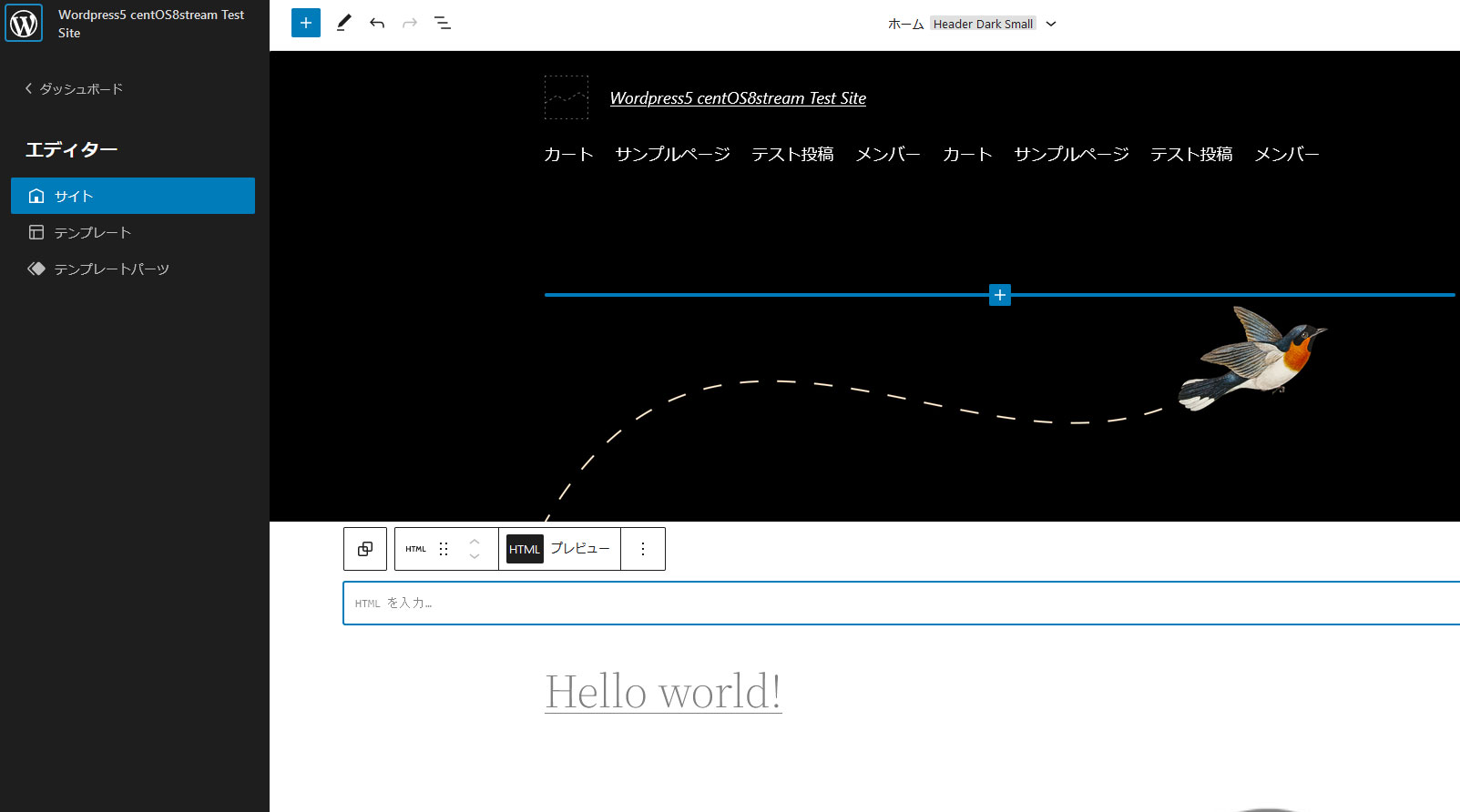
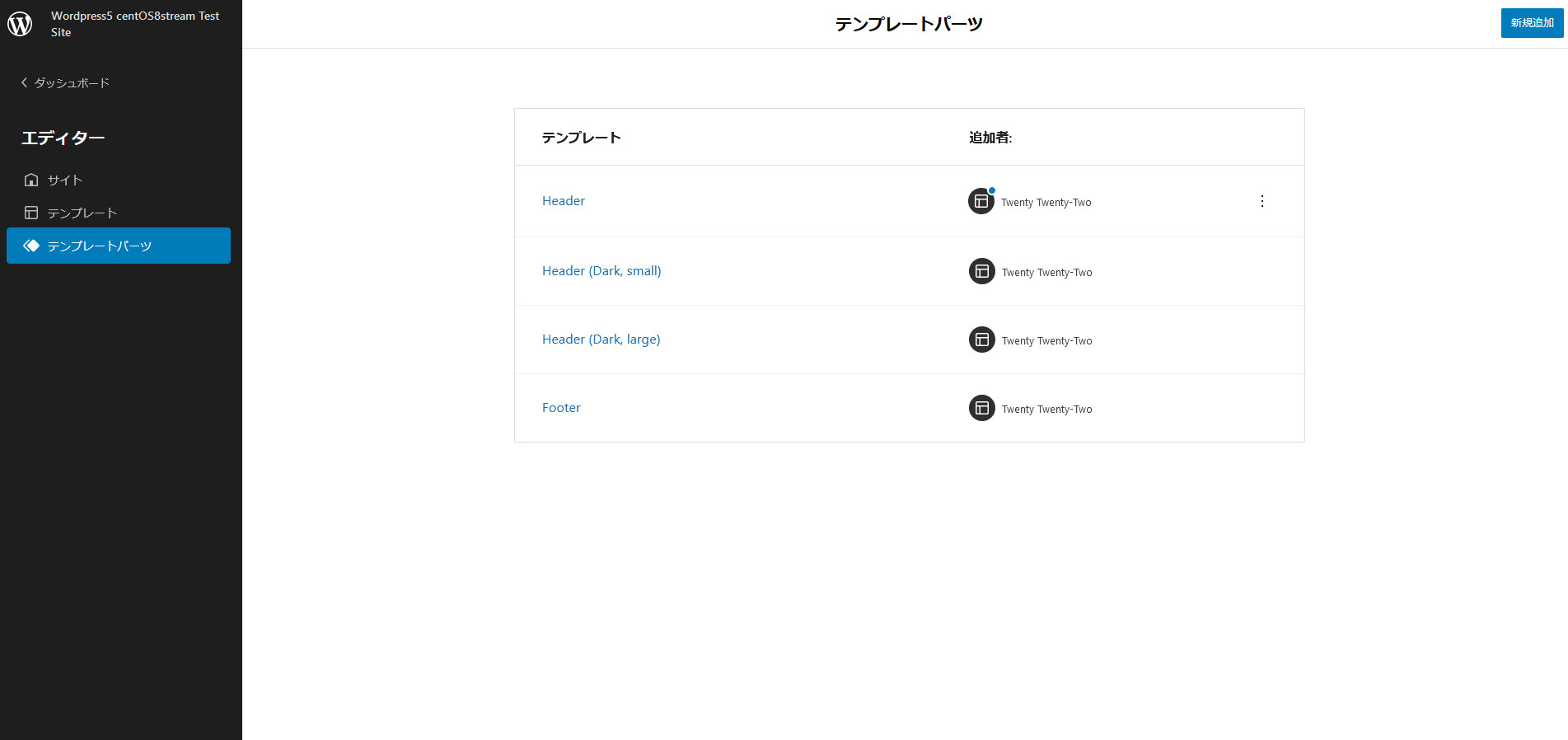
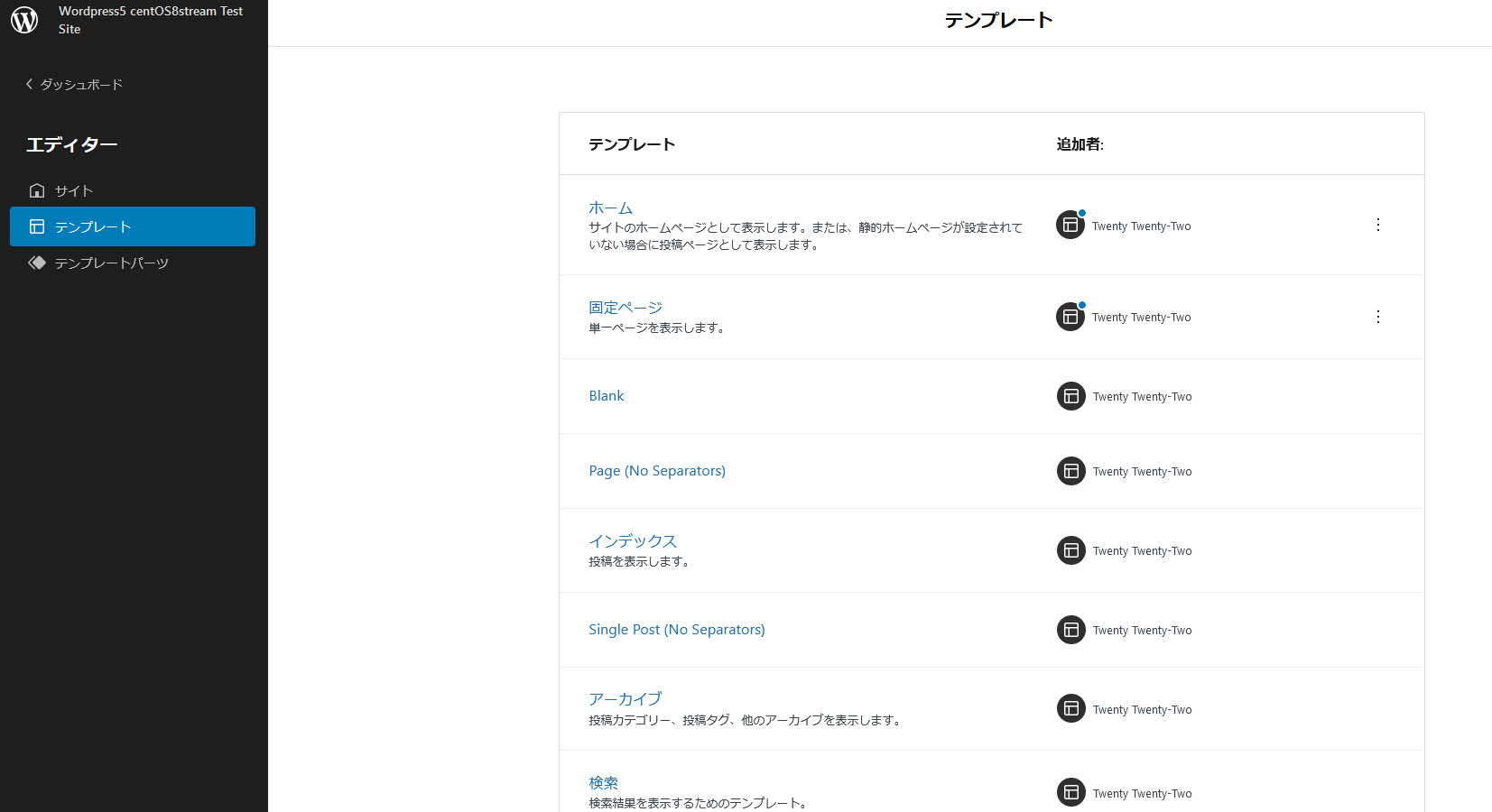
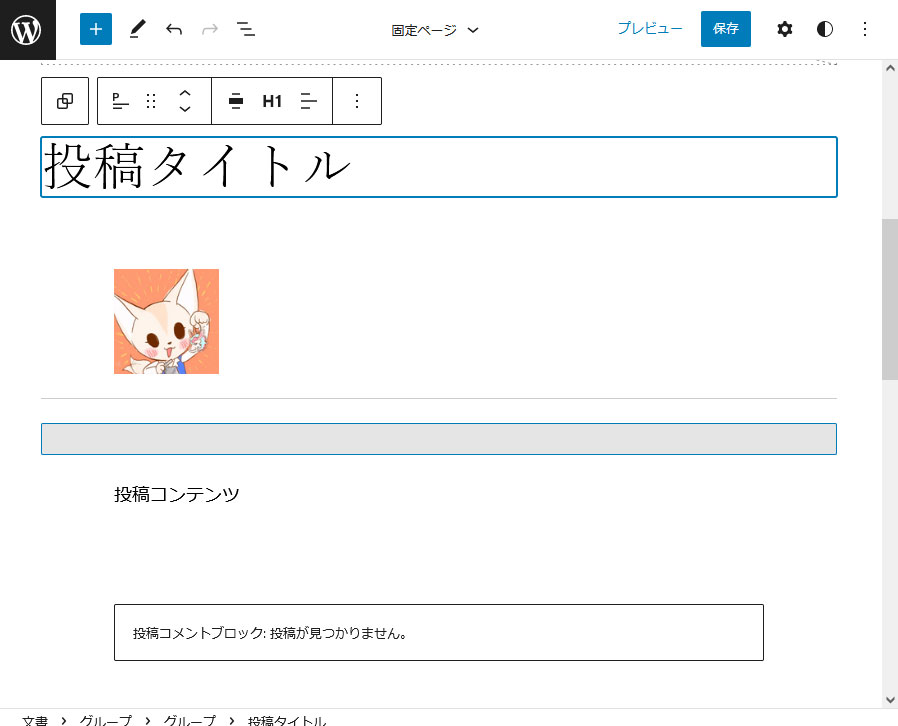
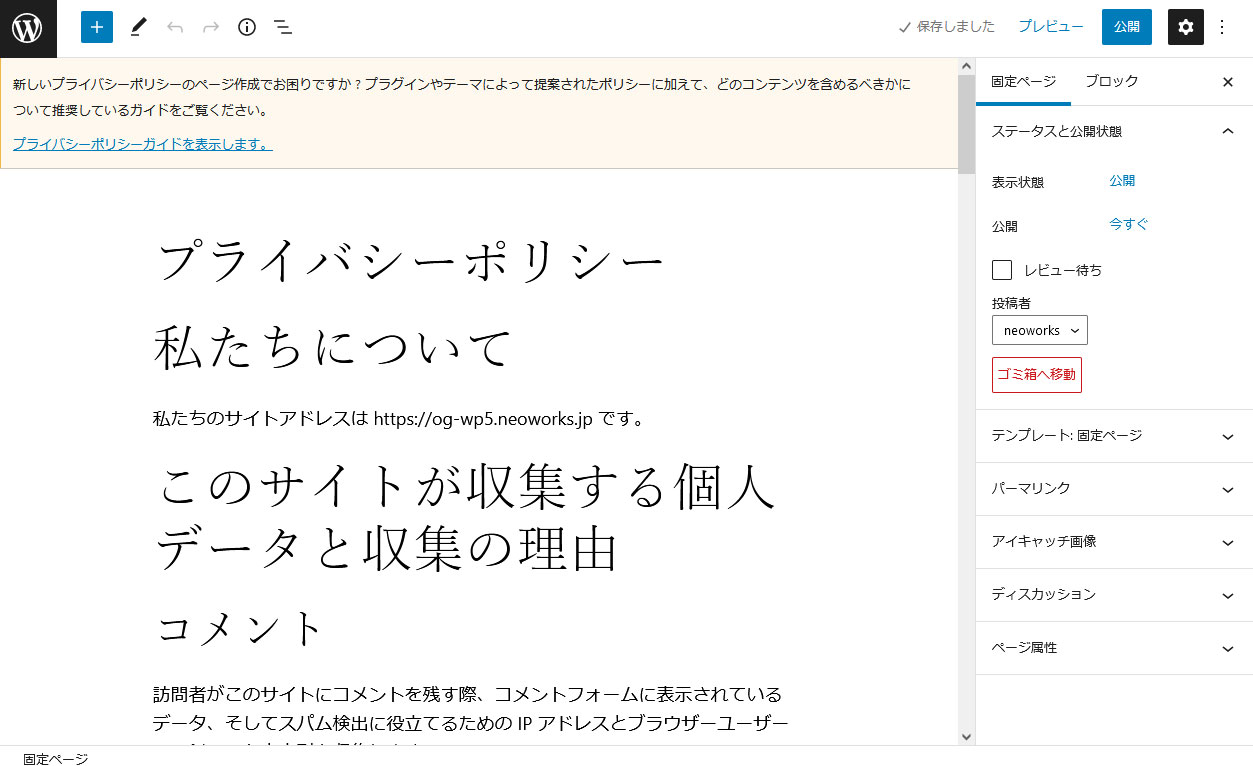
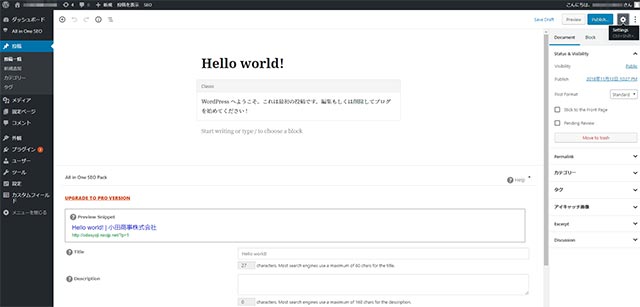 ↑Wordpress5.0.1の新エディター「Gutenberg」
↑Wordpress5.0.1の新エディター「Gutenberg」